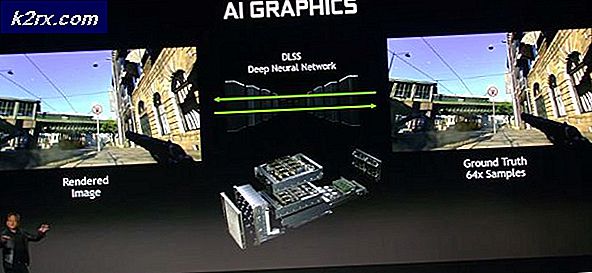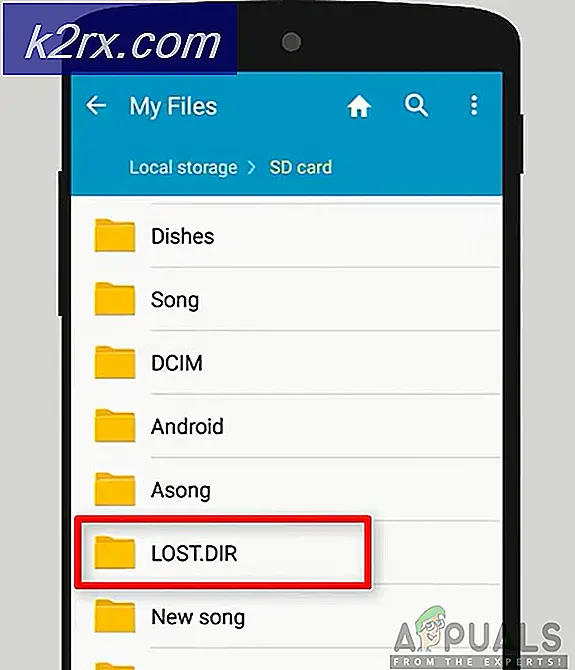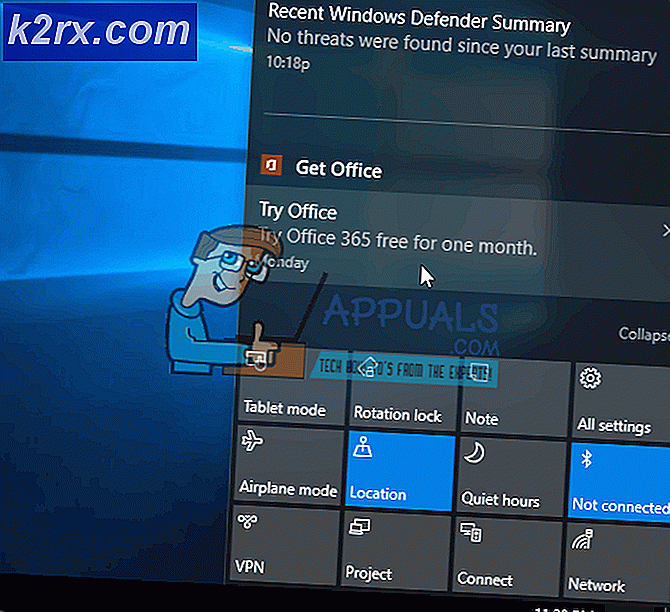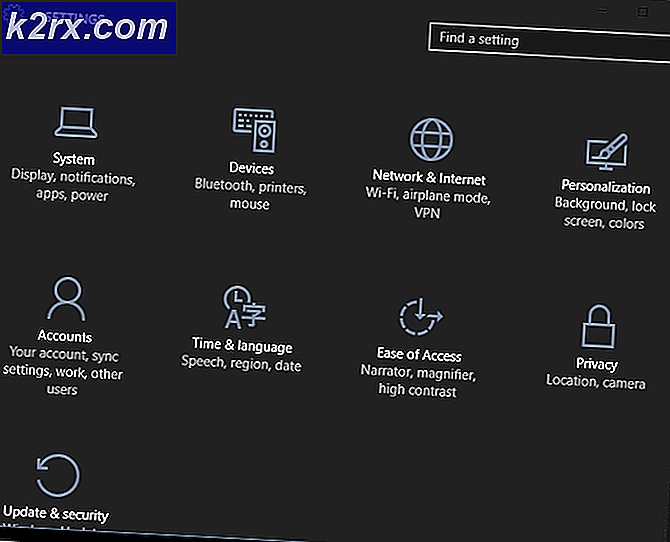Så här ökar du ditt Galaxy S6 / Edge batterilivslängd
Samsung Galaxy S6 / Edge är en vacker, tunn och en lätt telefon med ett 2550-2600 mAh-batteri. Många av oss användare får ett mycket bra medelvärde på 5, 5 timmar på skärmtid. I den här guiden kommer jag att lista ned steg, tweaks, tips och tricks för att maximera din S6s batterilivslängd för att göra det till en himmelsk upplevelse.
Det finns flera appar som körs i bakgrundsförbrukande resurser och kraften på din telefon, som du inte behöver, precis som om det alltid finns något på TV: n men du tittar inte på TV hela tiden, så du sparar resurser genom att stänga av den.
Så låt oss börja med tipsen.
Återställ det eller Clear Cache och DATA
Stäng av enheten.
Håll strömbrytaren, med volym upp och hemknappen tills du ser information om skärmåterställningsläge, släpp knapparna och följ anvisningarna för att rensa cacheminnet och data eller stäng av enheten, tryck på strömmen, volym upp och hemknappen samtidigt tills du ser på skärmen återställningslägesinformation släpp sedan knapparna och följ anvisningarna till Rensa cache och data eller gör en fullständig återställning.
Om du inte vill göra återställningen, töm bara cacheminnet och data via Återställningsläge.
Stäng av de appar som du inte behöver
Stäng av VoLTE och Wi-Fi-samtal om det finns tillgängligt, smart nätverk och skanning. (de två sista alternativen i Wi-Fi-inställningar).
Om du inte vet vad VoLTE är så är det Voice Over LTE och om du aldrig visste vad det är så är det bättre att stänga av det ändå utan att gå längre in i detaljerna. Du kan alltid stänga av dessa appar när det behövs.
När dessa har inaktiverats, inaktivera alla bloatware från Samsung, Google, Microsoft och din operatör.
PRO TIPS: Om problemet är med din dator eller en bärbar dator, bör du försöka använda Reimage Plus-programvaran som kan skanna förvaret och ersätta korrupta och saknade filer. Detta fungerar i de flesta fall där problemet uppstått på grund av systemkorruption. Du kan ladda ner Reimage Plus genom att klicka härLämna de aktiverade, du behöver verkligen. Nästa växlar, de är där men de behöver inte vara hela tiden. Endast nödvändiga, mina är:
Wi-Fi, ljud, synkronisering och rotation bara på. Justera din ljusstyrka, till den nivå du verkligen behöver. Det är en av de mest resursintensiva funktionerna som äter upp batteriet ganska snabbt. Nästa är att justera synkroniseringsinställningarna. Google synkroniserar som standard allting, går till Sync Settings och ställer bara in de appar som ska synkroniseras, vilket egentligen borde vara som Kalender, E-post etc. och till sist, här är resultaten:
PRO TIPS: Om problemet är med din dator eller en bärbar dator, bör du försöka använda Reimage Plus-programvaran som kan skanna förvaret och ersätta korrupta och saknade filer. Detta fungerar i de flesta fall där problemet uppstått på grund av systemkorruption. Du kan ladda ner Reimage Plus genom att klicka här